平板电脑全志方案固件修改工具2.0.6版操作指引
全志A13方案平板电脑升级指南
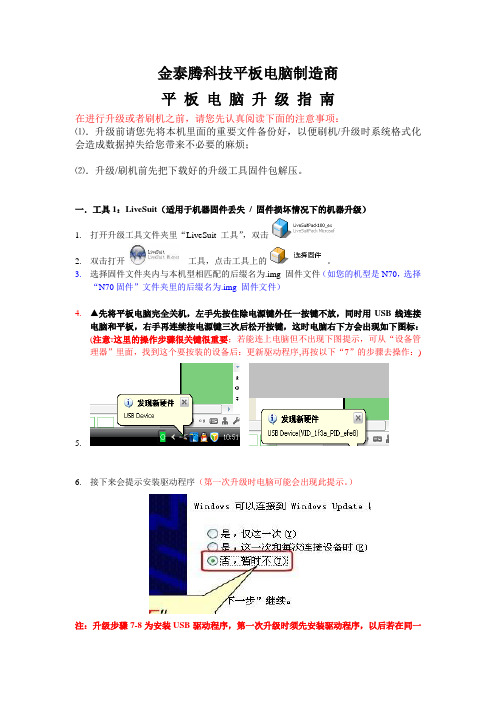
金泰腾科技平板电脑制造商平板电脑升级指南在进行升级或者刷机之前,请您先认真阅读下面的注意事项:⑴.升级前请您先将本机里面的重要文件备份好,以便刷机/升级时系统格式化会造成数据掉失给您带来不必要的麻烦;⑵.升级/刷机前先把下载好的升级工具固件包解压。
一.工具1:LiveSuit(适用于机器固件丢失/ 固件损坏情况下的机器升级)1.打开升级工具文件夹里“LiveSuit 工具”,双击2.双击打开工具,点击工具上的。
3.选择固件文件夹内与本机型相匹配的后缀名为.img 固件文件(如您的机型是N70,选择“N70固件”文件夹里的后缀名为.img 固件文件)4.▲先将平板电脑完全关机,左手先按住除电源键外任一按键不放,同时用USB线连接电脑和平板,右手再连续按电源键三次后松开按键,这时电脑右下方会出现如下图标:(注意:这里的操作步骤很关键很重要;若能连上电脑但不出现下图提示,可从“设备管理器”里面,找到这个要按装的设备后:更新驱动程序,再按以下“7”的步骤去操作:)5.6.接下来会提示安装驱动程序(第一次升级时电脑可能会出现此提示。
)注:升级步骤7-8为安装USB驱动程序,第一次升级时须先安装驱动程序,以后若在同一电脑的不同USB端口升级时,只需点击“下一步”即可。
7.在弹出如下这一步时我们要先选择的是“从列表或指定位位置安装”再点击“下一步”。
8.按如下图中所示选好驱动文件,点“下一步”。
当电脑提示“完成安装向导”代表驱动已经装上。
当电脑出现二次安装提示时点“下一步”即可;9.当您的驱动装好完成后,此时机器进入升级前的状态。
请选择“是”;10.出现如下提示时,请选择“是”11.机器已进入升级状态。
请耐心等待一下。
12. 当出现如下提示表示机器升级完成。
点击“确定”机器会自己重新启动。
(注:部分机型升级完后要进行屏幕校准后才可进入主界面。
)在提示“系统升级成功”后,机器多数会自己重启开机。
若机器在升级完成后不自动重启,将机器强行关机后再按开机键开机即可。
华导智能平板电脑GPS导航仪升级刷机说明

华导平板电脑系统升级说明:一、下载系统“华导.img”系统文件将近300M(无需解压)二、下载刷机工具“LiveSuit.rar”压缩包并解压行到LiveSuit文件夹,然后“LiveSuit”文件夹和”华导.img”系统文件一起放D盘(勿放C盘及桌面)三、运行LiveSuit目录下的LiveSuit.exe。
四、选择固件——选对要下载的image文件,如下图。
五、电脑上的操作完成,如下图接下来是对“华导平板电脑”进行操作。
一、把“华导平板导航仪”关机,假如停在开机界面无法关机,可长按开机键6秒强制关闭二、找到机器背后右下角有一个小圆孔(靠近USB口处),小圆孔里是个隐藏的开关(实为升级键)。
三、用手写笔或针顶住圆孔里的升级键不放四、插入USB线五、等待4-6秒后,放开升级键六、首次连接“家用电脑”,家用电脑右下角会提示,发现可移动磁盘,会出现驱动要安装,点击安装驱动,出现如下:请选择“从列表或指定位置安装,按下一步,选择驱动文件在\LiveSuit\UsbDriver这个目录下。
七、如果电脑上未出现升级现象,则重新确认是否关机,再顶住升级键不放,再插入USB线,重新操作一次。
八、当电脑上出现以下画面,就可以放开升级键九、选“是”会格式化升级,会清除内存里地图和资料,也可以选择“否”进入普通升级十、升级开始,如下图,升级过程请勿操作机器或中断数据线,以免升级失败。
十一、完成后如下提示:十二、升级成功后,首次开机时间会加长,属正常现像。
若你是采用普通升级,可进入“文件管理器”重新安装地图等软件。
若是强制升级,地图及软件丢失,请登入升级卡上的网址下载地图。
其它常用软件网上都有,请自行下载。
P98HD四核(A2Q6)升级教程

温馨提示:1,请先仔细阅读完本教程,再进行升级操作!2,升级前请备份平板电脑存放的重要数据.一,准备工作:1、确保平板电脑的电量在70%以上2、需要用到一条USB数据线,并确保此数据线是可以正常使用的。
3、请关闭电脑上的杀毒软件(部分杀毒软件会误报升级工具有病毒)二,操作步骤:1、解压固件压缩包。
2、打开“升级程序”文件夹,找到如下图所示的升级程序图标并双击:3、打开升级程序后点击如下图“红色框中的按钮”(如下图所示):4,点击红色框按钮后,弹出选择固件位置的窗口(固件位置在“固件程序”文件夹中)如下图所示:5、完成以上步骤后,接下来在需要升级的平板电脑上操作,具体如下:平板电脑先关机(也可以轻捅复位孔一下)。
平板电脑关机后按住音量减键不放,然后用USB数据线连接电脑,连接好后再按住平板电脑的开/关机键不放。
(特别注意:连接USB时,按住音量减键是不可以松开的!)6,当电脑上弹出安装驱动程序后,将按住音量减键和开/关机键的手松开,并按提示安装升级的驱动程序。
(注意:1,下载固件的“驱动程序”文件夹中有X64、X86两个文件夹,这个要根据PC电脑系统,首先选择其中一个,如未安装成功,再选择另外一个;2,PC电脑第一次升级时才需安装此驱动)6、当安装好升级驱动程序后,如下图所示:升级工具中“连接设备”下的方框中出现绿色提示后,点击“升级”,此时机器进入升级状态中:7、此时机器进入升级状态中,如下图所示:8,当升级工具出现“升级完成成功<1>台”后(如下图所示),表明机器升级成功。
待机器开机完全进入系统后即可正常使用注意:1,升级完成后的第一次开机时间会稍长,请耐心等待片刻。
2,如果升级失败,可轻捅机器背面的复位小孔,然后再按照以上步骤重新升级。
Colorfly平板升级指南(PhoenixSuit 工具)
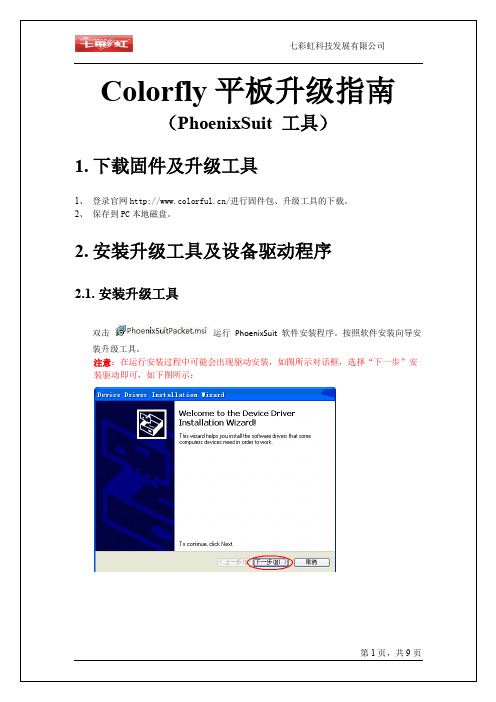
工具页面如下图所示:
点击按钮进入刷机模,点击按钮,选择固件包,按“打开”。
选择“是”进行格式化升级,格式化将用户数据全部清除
选择“否”进行普通模式升级,将保留用户数据
建议:备份所有数据,选择“是”进行格式化升级,以免升级后导致部分应有程序或数据出错。
烧写完成后,请按“确定”完成升级。
注意:刷机过程中请勿拔出设备,以免造成设备损坏!
开机状态下升级
点击图标,打开升级工具。
工具页面如下图所示:
点击按钮进入刷机模,点击按钮,选择固件包,按“打开”。
点击。
选择“是”进行格式化升级,格式化将用户数据全部清除
选择“否”进行普通模式升级,将保留用户数据
建议:备份所有数据,选择“是”进行格式化升级,以免升级后导致部分应有程序或数据出错。
烧写完成后,请按“确定”完成升级。
注意:刷机过程中请勿拔出设备,以免造成设备损坏!
点击按钮
点击一键备份按钮,
点击一键还原按钮,可以将之前备份的点击批量安装按钮
来重启设备。
可以将设备切换至。
OrangePi用户手册中文版

Orange Pi 用户手册目录一.Orange Pi简介 (3)1.我们可以用Orange Pi做什么 (3)2.Orange Pi 是为谁设计的 (3)3.硬件特性的介绍 (3)4.外观规格的介绍 (4)5.开发板使用方法 (6)6.SD卡的制卡介绍 (8)7.通用软件的配置 (18)8. GPIO规格介绍 (25)9.CSI摄像头接口规格 (26)二. Linux内核源码编译 (28)1.源码的获得方法 (28)2.项目源码的编译 (29)3.内核镜像和库的安装 (31)三. Android源码编译介绍 (34)1.JDK 的安装 (35)2.安装平台支持软件 (35)3.源码包的获得方法 (36)4.编译工具链的安装 (36)5.lichee 源码的编译 (37)6.android源码的编译 (37)四.工程化配置介绍 (41)1.工程配置化文件的个性化配置 (41)2. Uboot 和boot 更新方法 (42)3.例子介绍 (42)五.OrangePi驱动程序开发 (46)1.设备驱动和应用程序的编写 (47)2.设备驱动的编译方法 (49)3.应用程序的编译方法 (52)4.驱动和程序的运行方式 (53)六.串口调试工具介绍 (55)Windows平台 (56)1.Windows下USB 驱动安装 (56)2.Windows下Putty 安装 (56)3.调试的连接方式 (57)4.设备信息的获取 (57)5. Putty 的配置 (59)6.开始调试串口 (59)Linux 平台 (60)1.kermit的安装 (60)2.调试的连接方式 (61)3.设备信息的获取 (62)4.开始调试串口 (68)七.常见问题 (70)一. Orange Pi简介什么是 Orange Pi香橙派是一款开源的单板电脑,新一代的 arm 开发板,它可以运行Android4.4、Ubuntu、Debian 等操作系统,兼容树莓派。
平板电脑全志方法固件修改工具版操作指引

精心整理深圳品网科技有限公司客服部固件修改工具2.0.6版操作指引目录一、固件修改工具2.0.4版简介及特点................. 错误!未指定书签。
1、工具简介........................................ 错误!未指定书签。
2、工具特点........................................ 错误!未指定书签。
3、使用环境........................................ 错误!未指定书签。
4、使用注意事项.................................... 错误!未指定书签。
二、固件修改工具2.0.4版操作说明................... 错误!未指定书签。
1.查看固件信息.................................. 错误!未指定书签。
2.替换BOOTLOGO................................. 错误!未指定书签。
3.4.5.6.7.8.9.10.12➢➢➢3、使用环境4、使用注意事项➢使用Clone功能需留意:1)通过手动安装上去的APK,请确认不是安装在sdcard上,不然clone不上。
安装到sdcard 的APK可以通过设置→应用程序→sd卡→移至平板电脑解决2)Clone功能只保证对本方案的固件使用正常,对别方案进行克隆不保证clone功能正常!➢充电图片和bootlogo图片请使用32位(ARGB)的bmp图。
➢由于第一次烧固件进小机之后,需要进行data区备份,备份操作可能耗时较久,测试时请不要烧固件之后立刻进行recovery恢复,最好等待几分钟时间(耗时时间与data区的内容成正比)。
➢生成的固件包不能超过2G。
二、操作说明1.查看固件信息2.➢1)2)3.➢➢1.2.4.替换开机动画➢bootanimation.zip文件的制作步骤:1)将客户提供的图片放在制定part0文件夹下,修改图片名为,一段连续的数字(如图所示):2)制作desc.txt文件,对动画进行控制:3)压缩part0图片文件夹以及desc.txt文件:压缩时,必须选择zip格式,且压缩模式为存贮,文件名必须为bootanimation.zip(范例为:bootanimation);4)添加开机动画:5.增加删除APK●添加带lib库apk的方法●将apk添加进入路径Xnstall文件夹中,加入的apk用户可以删除。
平板刷机刷机教程

平板刷机刷机教程平板刷机是指将原厂自带的操作系统替换成其他优化的系统或者升级系统版本的操作过程。
刷机能为平板带来更好的性能、更好的用户体验和更多的功能特性。
下面是一个关于平板刷机的教程,共500字。
平板刷机教程:第一步:备份数据在刷机前,第一件要做的事情就是备份平板上的重要数据,包括联系人、短信、照片、音乐等,可以通过连接电脑、使用云服务或者专门的备份应用来完成。
第二步:选择合适的ROMROM(Read-Only Memory)是指刷机后将替换平板自带的操作系统的系统镜像文件。
在选择ROM时,首先要保证其兼容平板型号,并且是来自可靠的源,以避免安全风险。
可以在网上的论坛、ROM官网或ROM开发者的网站上找到合适的ROM。
第三步:破解平板刷机前,需要对平板进行破解,以获取对系统的完全控制权限。
具体的破解方法会因平板型号和ROM而有所不同,可以通过搜索平板型号+破解方法来获取相关教程。
常见的破解方法包括Root、解BL锁等。
第四步:刷入新的ROM在准备好ROM后,可以通过连接平板到电脑或者通过SD卡等方式将ROM文件传输到平板上。
在余下的操作中,将会使用到刷机工具(例如Recovery或者刷机工具箱),以及在平板进入Recovery模式的情况下进行刷机。
具体的刷机步骤可以参考ROM官网提供的教程或者相关论坛上的教程。
第五步:清除缓存和数据刷入新的ROM后,建议清除平板上的缓存和数据,以确保平板能够正常运行。
在Recovery模式下,选择“清除缓存”和“清除数据/恢复出厂设置”操作。
第六步:重启平板完成上述步骤后,重新启动平板。
首次启动可能会较慢,请耐心等待。
在启动后,可以按照自己的需求进行一些基本设置,如联网、安装应用等。
总结:平板刷机是一项对平板系统进行个性化定制和优化的操作。
刷机前需要备份数据,并选择合适的ROM。
然后进行破解和刷入新的ROM。
最后清除缓存和数据,并重新启动平板。
需要注意的是,刷机有一定风险,操作时需要谨慎,遵循相关教程或者咨询专业人士的建议。
优择平板电脑F2CPRO(全志A10)升级操作(刷机)说明

优择F2CPRO(全志A10)升级操作(刷机)说明本升级工具在WindowsXP、Vista及Win7系统上可正常运行。
升级固件前,请确保机器的电量充足,请不要在电量极低的情况下进行固件升级操作。
特别提示:刷机前请将美行地图文件拷贝出来1.把下载的固件包解压,生成相应文件夹,如下图演示:2.打开解压后的文件夹,双击LiveSuitPack105_ex.exe文件,生成升级所必需的文件,这一步会自动安装驱动程序,如下图是XP系统下弹出的对话框,请点击“仍然继续”完成驱动程序的自动安装。
(有些电脑不会出现此程序)3.找到升级工具文件双击打开,如下图所示:4.点击上图的“否”关闭用户向导升级,并点击“选择固件”按钮选择本目录下后缀名为.img 文件,如下图:5.播放器先关机然后长按ESC键不放,再通过USB数据线连上电脑,待出现下图界面时,松开ESC键开始升级。
(注:如果此时弹出安装驱动程序的对话框,请把路径指向本目录下的UsbDriver文件夹,并按下一步提示完成驱动程序的安装)。
6.点击“是”,再次弹出确认对话框,请选择“是”,如下图所示:7.大约半分钟左右,显示升级进度条走动界面,如下图所示:8.当进度条走完以后,出现如下界面时,表示升级成功:9.此时播放器会自动重启,请拔出USB线,本机正常启动以后会首先进入触摸校准界面,请点击屏幕中间的图标进入屏幕校准界面,再准确点击十字光标的正中心位置校准屏幕。
完成屏幕校准以后就进入主界面。
升级完成!注:1.升级前请备份播放器内存放的有用数据,如果本机插有TF卡,请先拔出TF卡;2.升级前请仔细阅读此说明,操作不当造成播放器无法使用下载地址:/file/e7nmhcx5#。
- 1、下载文档前请自行甄别文档内容的完整性,平台不提供额外的编辑、内容补充、找答案等附加服务。
- 2、"仅部分预览"的文档,不可在线预览部分如存在完整性等问题,可反馈申请退款(可完整预览的文档不适用该条件!)。
- 3、如文档侵犯您的权益,请联系客服反馈,我们会尽快为您处理(人工客服工作时间:9:00-18:30)。
平板电脑全志方案固件修改工具2.0.6版操作指引(总28
页)
-CAL-FENGHAI.-(YICAI)-Company One1
-CAL-本页仅作为文档封面,使用请直接删除
深圳品网科技有限公司
客服部
固件修改工具版操作指引
目录
一、固件修改工具版简介及特点................................ 错误!未定义书签。
1、工具简介................................................. 错误!未定义书签。
2、工具特点................................................. 错误!未定义书签。
3、使用环境................................................. 错误!未定义书签。
4、使用注意事项............................................. 错误!未定义书签。
二、固件修改工具版操作说明.................................. 错误!未定义书签。
1.查看固件信息.......................................... 错误!未定义书签。
2.替换BOOTLOGO ......................................... 错误!未定义书签。
3.替换安卓LOGO ......................................... 错误!未定义书签。
4.替换开机动画.......................................... 错误!未定义书签。
5.增加删除APK .......................................... 错误!未定义书签。
6.修改时区、语言设置.................................... 错误!未定义书签。
7.修改盘符.............................................. 错误!未定义书签。
8.TP调试文件添加KO文件修改FEX文件.................... 错误!未定义书签。
9.修改默认壁纸.......................................... 错误!未定义书签。
10.修改SYSTEM分区大小................................... 错误!未定义书签。
一、固件修改工具版简介及特点
1、工具简介
是一款界面简洁、功能强大的android固件修改工具。
工具的目的在于降低开发门槛,提高开发效率,开发人员可以在没有android开发环境下进行ROM定制。
2、工具特点
支持系统克隆功能,做到所见即所得;
支持解压system分区、boot分区、bootloader分区到本地,方便开发人员修改;
支持打包demo数据到固件,使用量产工具升级时自动把demo 数据打包到
sdcard分区中;
3、使用环境
4、使用注意事项
使用Clone功能需留意:
1)通过手动安装上去的APK,请确认不是安装在sdcard上,不然clone不上。
安装到sdcard的APK可以通过设置→应用程序→sd卡→移至平板电脑解决2)Clone功能只保证对本方案的固件使用正常,对别方案进行克隆不保证clone 功能正常!
充电图片和bootlogo图片请使用32位(ARGB)的bmp图。
由于第一次烧固件进小机之后,需要进行data区备份,备份操作可能耗时较久,测试时请不要烧固件之后立刻进行recovery恢复,最好等待几分钟时间(耗时时间与data区的内容成正比)。
生成的固件包不能超过2G。
二、固件修改工具版操作说明
1.查看固件信息
2.替换BootLogo
开机logo格式要求:
1)logo:32位 bmp格式;
2)内核图片的大小必须小于或者等于TP分辨率大小。
3.替换安卓LOGO
生成rle文件
Android静态logo(第二屏LOGO)图片要求:
1.logo:24位 bmp格式
2.通过LogoGen工具将其转换为rle格式的文件。
各尺寸屏对应logo图片规格
屏规格图片规格图片格式
寸480*272bmp
7寸800*480bmp
8寸800*600bmp
9寸800*480bmp
寸1024*768bmp
寸1024*600bmp
4.替换开机动画
文件的制作步骤:
1)将客户提供的图片放在制定part0文件夹下,修改图片名为,一段连续的数字
(如图所示):
2)制作文件,对动画进行控制:
4)添加开机动画:
5.增加删除APK
添加带lib库apk的方法
将apk添加进入路径X:\DragonFace_V207_\fsop\system\preinstall文件夹中,加入的apk用户可以删除。
6.修改时区、语言设置
修改默认时区:
时区对照表
Australia/Brisbane 澳大利亚/布里斯班 Brisbane 布里斯班Australia/Hobart 澳大利亚/霍巴特 Hobart 霍巴特Australia/Sydney 澳大利亚/悉尼 Sydney, Canberra 悉尼,堪培拉
Asia/Vladivostok 亚洲/符拉迪沃斯托
克
Vladivostok 符拉迪沃斯托克
Pacific/Guam 太平洋/关岛 Guam 关岛
Asia/Magadan 亚洲/马加丹 Magadan 马加丹
Pacific/Auckland 太平洋/奥克兰 Auckland 奥克兰
Pacific/Fiji 太平洋/斐济 Fiji 斐
Pacific/Tongatapu 太平洋/汤加塔布 Tonga 汤加修改默认语言:
各国语言对照表
序列号语言(中文名)语言(英文名)语言(简化)国家(简化) 1阿拉伯(埃及)Arabic(Egypt)ar EG
2阿拉伯(以色列)Arabic(Israel)ar IL
3保加利亚语Bulgarian bg BG
4加泰罗尼亚语Catalan ca ES
5克罗地亚语Croatian hr HR
6捷克语Czech cs CZ
7丹麦语Danish da DK
7.修改盘符
8.TP调试文件添加ko文件修改fex文件
添加ko文件方法
加载固件
查找固件文件
添加ko文件
路径:D:\DragonFace_V207_\fsop\system\vendor\modules
修改fex文件
查找fex文件目录
在地址栏输入%temp%,回车进入如下界面,查找打开文件
修改文件
修改fex内容
在[ctp_para]下添加ctp_gslX680_OGS=1
添加ko文件和修改fex文件之后,保持固件版本
9.修改默认壁纸
A2O修改默认壁纸
A31S修改默认壁纸
注意:A13添加修改壁纸与A31S类似。
10.修改system分区大小
在地址栏输入%temp%,回车进入如下界面,查找打开文件
修改system分区大小
修改system分区大小,分区大小计算公式:size=A*1024*2,A表示system的大小,公式所得size填写入文件内,保存新版本固件。
这样新固件system分区就被修改成相应的大小。
